Úvod
V TULIP Docházce můžete svému nadřízenému poslat žádost o dovolenou, práci z domova, PN nebo jiné typy žádostí. Požadavek lze za určitých podmínek upravit, přesunout nebo smazat. V tomto manuálu naleznete:
- Vytvoření nového požadavku
- Jak vytvořit hromadné požadavky na více dní
- Jak změnit / přesunout / odstranit požadavek
Vezměte prosím na vědomí, že nastavení TULIP-u, které se vám zobrazí, vždy závisí na vašich vlastních požadavcích a nastavení přístupu do TULIP-u pro vaši společnost. Ne všechny společnosti využívají funkci docházky.
Nejčastěji kladené otázky
Kdo může vytvářet požadavky?
- Manažer / HR administrátor mohou upravit, smazat nebo vytvořit jakýkoli typ požadavku.
- Pouze HR administrátor se speciálními přístupovými právy může změnit docházku zaměstnance, který se už ve společnosti nenachází.
- Mzdový účetní může provést jakékoli změny v uzavřeném období docházky a zrušit/otevřít období docházky pro manažery/HR, aby si mohli docházku sami upravovat.
1. Požadavek
Jedná se o funkci docházky, pomocí které můžete snadno vytvořit menší počet různých požadavků.
Krok 1 – Dlaždice

Přejděte na dlaždici Docházka.
Krok 2 – Požadavky v kalendáři
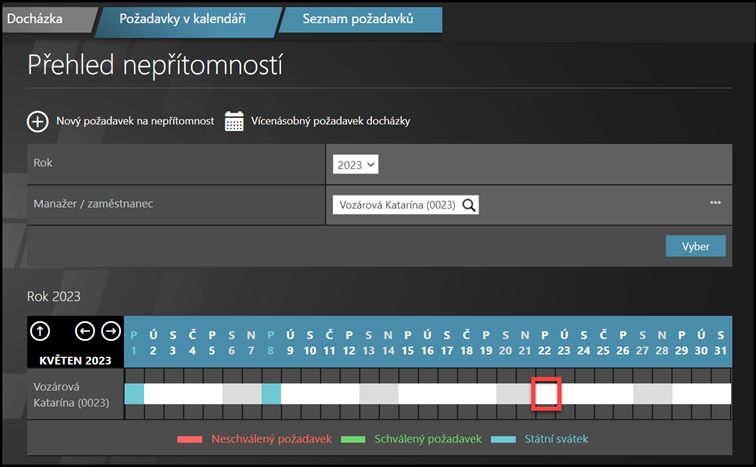
Viz zobrazení Požadavek v kalendáři.
Klikněte na konkrétní den v kalendáři. Otevře se formulář pro vytvoření požadavky.
Můžete také kliknout na + Nový požadavek na nepřítomnost.
Pokud potřebujete další možnosti zobrazení zaměstnanců – například zobrazit neaktivní zaměstnance, zobrazit i podřízené nebo zobrazit týmy, klikněte na ikonu tří teček.
Krok 3 – Požadavek docházky

Vyberte typ nepřítomnosti, jako je návštěva lékaře, dovolená, práce z domova, PN, přesčasy atd.
Klikněte na ikonu kalendáře. Zvolte Od a Do a vyberte data a čas.
Zkontrolujte aktuální počet dní níže. Interaktivně se mění v závislosti na délce vašeho požadavku.
Pole Popis a Přílohy jsou obvykle nepovinná.
Některé společnosti také používají Zástup, tzv. “Stand-in” možnost, která automaticky nastavuje Delegaci již v tomto bodě. Pokud tuto funkci používáte, vyberte si zástupce (aktivního zaměstnance, obvykle na stejné manažerské úrovni), který bude během vaší nepřítomnosti zodpovědný za vaše úkoly.
Klikněte na Odeslat.
Krok 4 – Další kroky
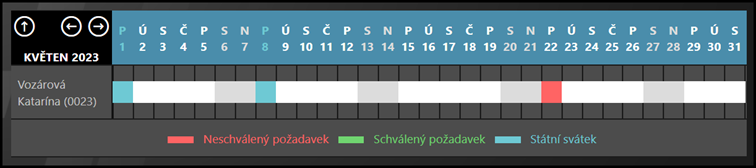
Vaše žádost byla odeslána. Zobrazí se červený rámeček nebo rámečky označující, že žádost čeká na schválení. Počkejte, až váš manažer žádost schválí.
Po schválení žádosti obvykle obdržíte také e-mailové oznámení. Pokud máte nastaveno zasílání souhrnných oznámení – sdružování více e-mailových oznámení do jednoho e-mailu – nebudete dostávat oznámení po každé žádosti, ale v nastaveném čase/termínu, kdy má být souhrnné oznámení odesláno.
Krok 5 – Stáhnout / Tisk
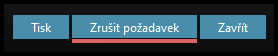
Po schválení žádosti si ji můžete stáhnout nebo vytisknout.
Otevřete žádost a klikněte na tlačítko Tisk. Poté vyberte požadovanou možnost.
2. Vícenásobný požadavek
Jedná se o funkci, pomocí které můžete rychle a automaticky vytvořit několik opakujících se požadavků.
Při vytváření hromadného požadavku postupujte podle níže uvedeného postupu:
- Nejprve vytvořte šablonu
- Definujte období, ve kterém se šablona automaticky duplikuje
Krok 1 – Dlaždice

Přejděte na dlaždici Docházka.
Krok 2 – Požadavky v kalendáři
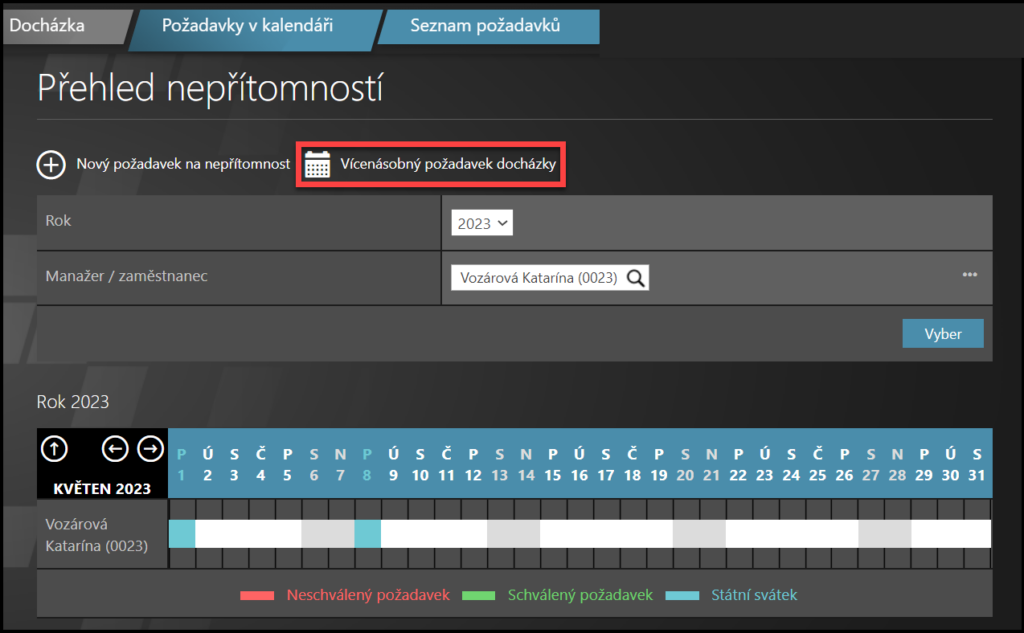
Viz zobrazení Požadavek v kalendáři.
Klikněte na Vícenásobný požadavek docházky. Otevře se formulář pro vytvoření požadavky.
Pokud potřebujete další možnosti zobrazení zaměstnanců – například zobrazit neaktivní zaměstnance, zobrazit i podřízené nebo zobrazit týmy, klikněte na ikonu tří teček.
A) Šablona
Krok 3 – Šablona
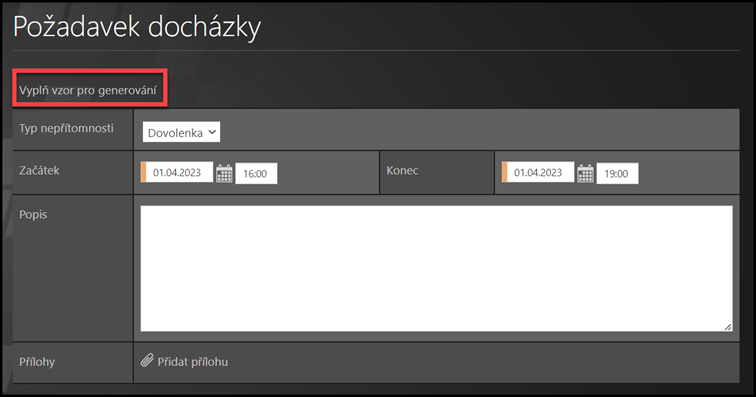
Vytvořte první den, který bude sloužit jako šablona.
Vyberte typ nepřítomnosti (dovolená, přesčasy, práce z domova …)
Klikněte na ikony kalendáře. Vyberte Od a Do a vyberte datum a čas.
Pole Popis a Přílohy jsou obvykle nepovinná.
B) Hromadný požadavek
Krok 4 – Vícenásobný požadavek
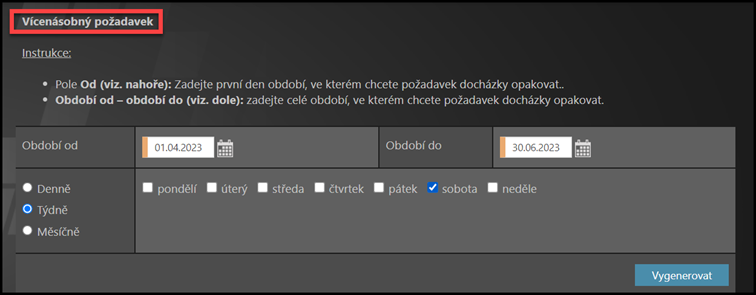
Zvolte období a parametry pro všechny další opakované požadavky.
Klikněte na ikony kalendáře. Vyberte Od a Do data.
Zvolte, jak často chcete žádost duplikovat:
- Denně – šablona se bude opakovat každý den. Použijte v případě zadávání hodin.
- Například pro práci z domova, každý den od 15:00 do 17:00.
- Týdně – šablona se bude opakovat v konkrétní den (dny).
- Například každou středu během následujícího měsíce budete mít dovolenou.
- Měsíčně – Šablona se bude opakovat v konkrétní den (dny) v měsíci.
- Například každý 15. den v měsíci si naplánujete návštěvu lékaře.
Klikněte na Vygenerovat.
Krok 5 – Výsledek
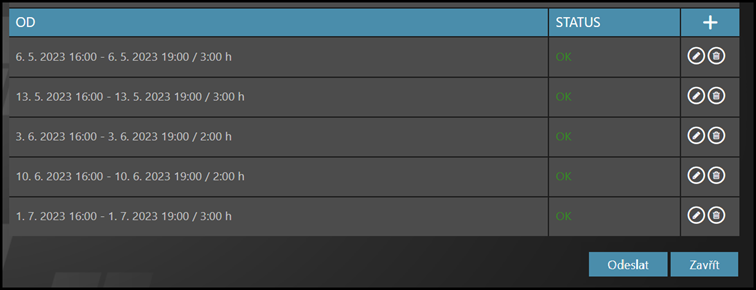
Podívejte se na výsledek. Toto je kompletní seznam dnů.
Systém bude generovat požadavky pouze pro dny, kdy máte pracovní směnu.
OK v zelené znamená, že řádek je v pořádku a bude importován. Můžete kliknout na tlačítko Odeslat.
Krok 6 – Chyby
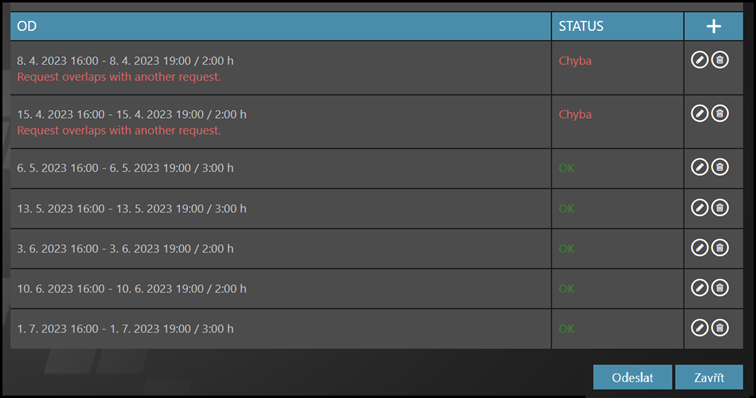
Pokud je tam oranžová nebo červená poznámka, podívejte se na její popis:
Varování v oranžové barvě – označuje nějakou méně závažnou chybu. Viz popis. Požadavky s tímto upozorněním můžete importovat.
Error v červené barvě – tento řádek nelze importovat. Žádost nelze Odeslat. Viz popis chyby. Řádek musíte upravit nebo odstranit.
Krok 7 – Upravit

Každý požadavek (1 řádek) můžete upravit samostatně.
- Vytvořte další požadavek – klikněte na tlačítko plus.
- Smazat požadavek – klikněte na ikonu koše.
- Upravit žádost – klikněte na ikonu tužky.
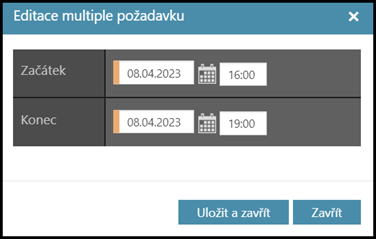
Krok 8 – Další kroky
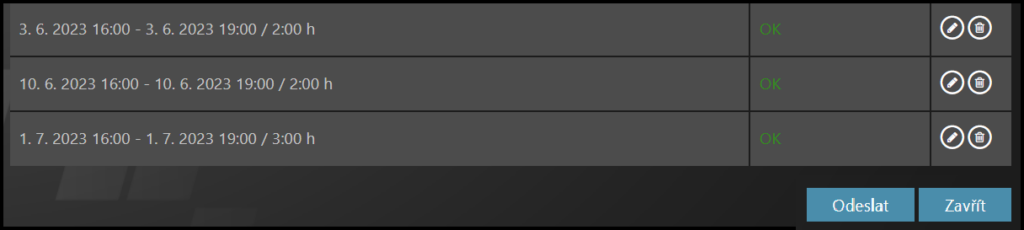
Klikněte Odeslat.
Po schválení žádosti obvykle obdržíte také e-mailové oznámení. Pokud máte nastaveno zasílání souhrnných oznámení – sdružování více e-mailových oznámení do jednoho e-mailu – nebudete dostávat oznámení po každé žádosti, ale v nastaveném čase/termínu, kdy má být souhrnné oznámení odesláno.
3. Změna / přesun / odstranění požadavku
- Pokud manažer ještě neschválil váš požadavek, změňte jej bez jakéhokoli schvalovacího procesu.
- Pokud manažer požadavek schválil, o schválení změny požádejte prostřednictvím TULIP-u.
Krok 1 – Dlaždice

Přejděte na dlaždici Docházka.
Krok 2 – Požadavky v kalendáři
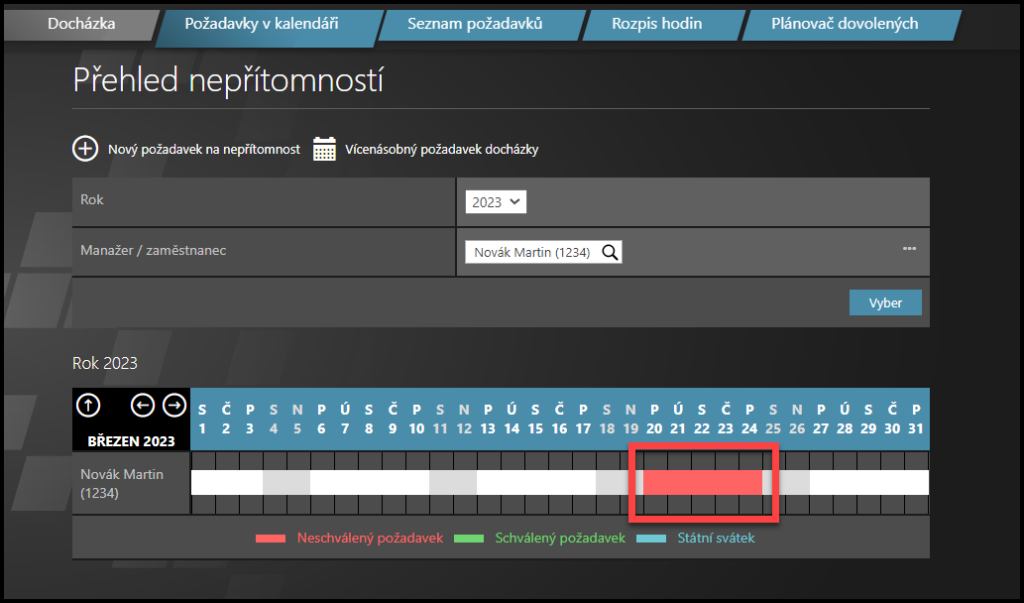
Klikněte na sekci Požadavky v kalendáři.
Klikněte na konkrétní den (dny), pro který (které) jste vytvořili požadavek.
- Červená barva políček znamená, že požadavek můžete změnit bez jakéhokoli schvalování. Váš manažer uvidí pouze nový, změněný požadavek.
- Zelená znamená, že váš požadavek je již schválen. Jakmile bude požadavek změněn, bude znovu zaslán ke schválení vašemu manažerovi.
Pokud potřebujete další možnosti zobrazení zaměstnanců – například zobrazit neaktivní zaměstnance, zobrazit i podřízené nebo zobrazit týmy, klikněte na ikonu tří teček.
Krok 3 – Požadavek
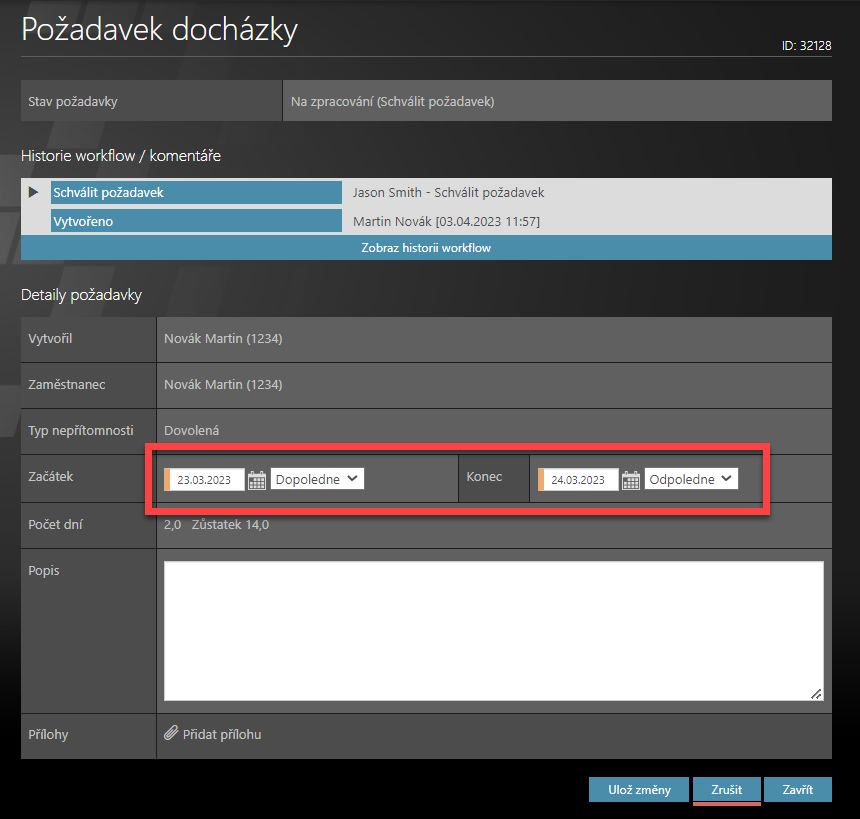
Nyní můžete požadavek upravit.
- Změna požadavku – Klikněte na ikony kalendáře, vyberte data a čas. Klikněte na tlačítko Uložit změny.
- Pokud již nemůžete požadavek změnit, klikněte na tlačítko Zrušit požadavek a změnit jej na nový. Počkejte, až zrušení váš nadřízený schválí. Poté můžete vytvořit nový požadavek.
Krok 4 – Komentář
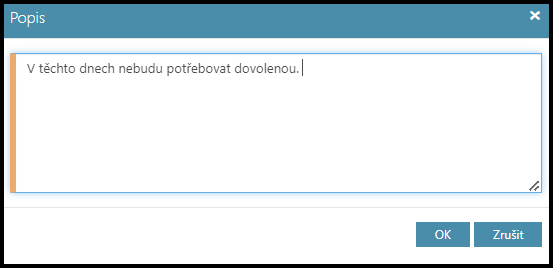
V případě potřeby přidejte komentář pro svého manažera. Klikněte na tlačítko OK.
Krok 5 – Nový požadavek
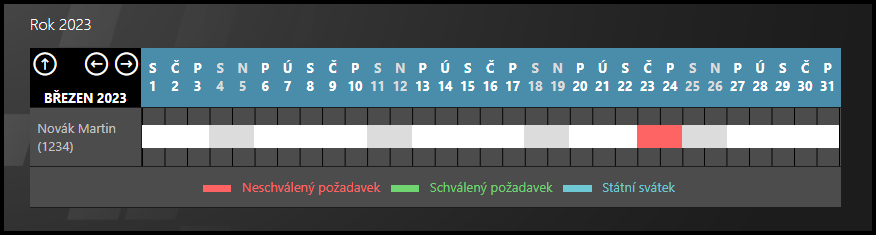
Vaše žádost byla odeslána. Počkejte, až ji váš nadřízený schválí.
Po schválení žádosti obvykle obdržíte také e-mailové oznámení. Pokud máte nastaveno zasílání souhrnných oznámení – sdružování více e-mailových oznámení do jednoho e-mailu – nebudete dostávat oznámení po každé žádosti, ale v nastaveném čase/termínu, kdy má být souhrnné oznámení odesláno.
U všech požadovaných dnů nyní vidíte červenou barvu, což znamená, že čekají na schválení. Po schválení se barva změní (v závislosti na typu požadavku).